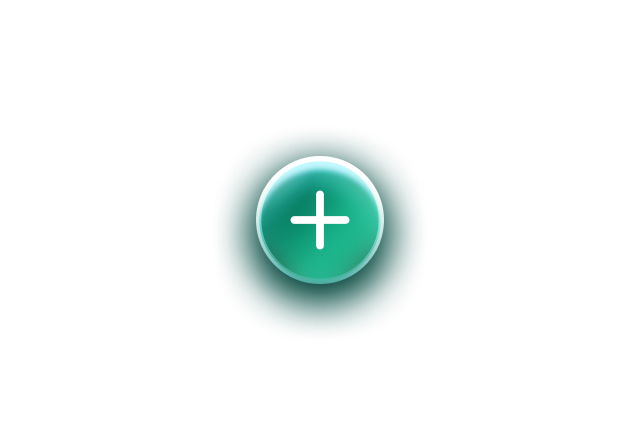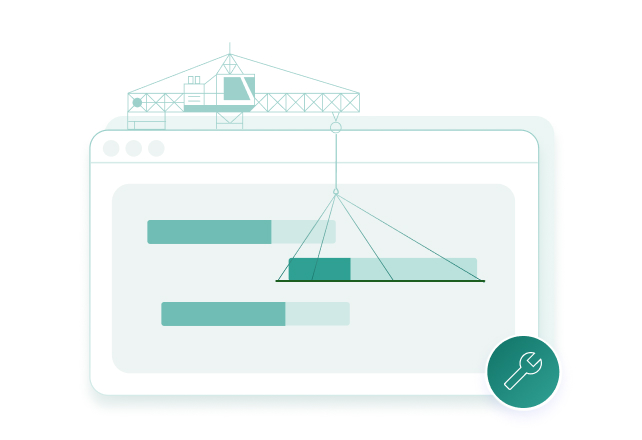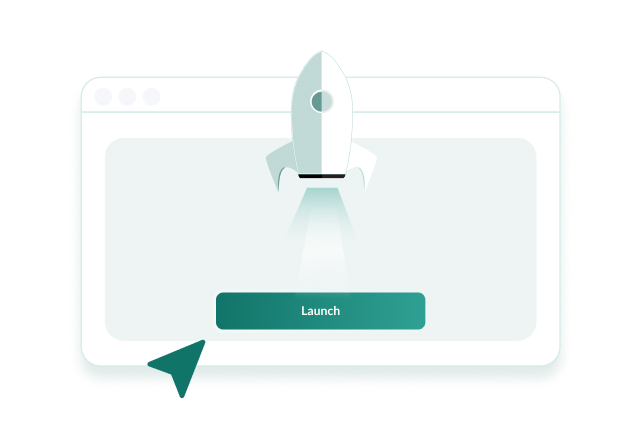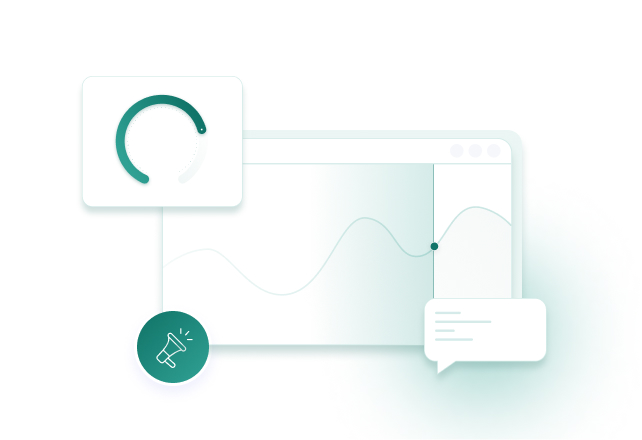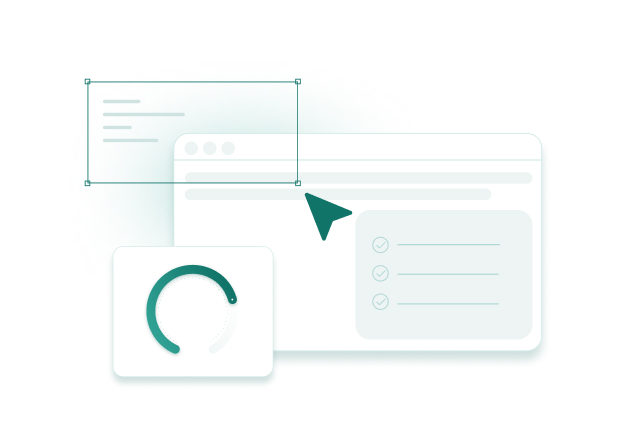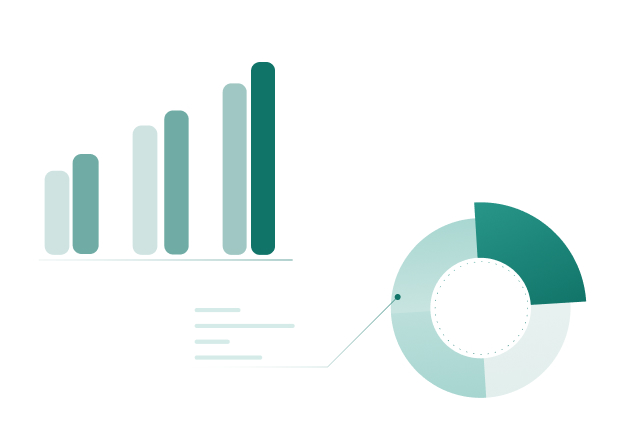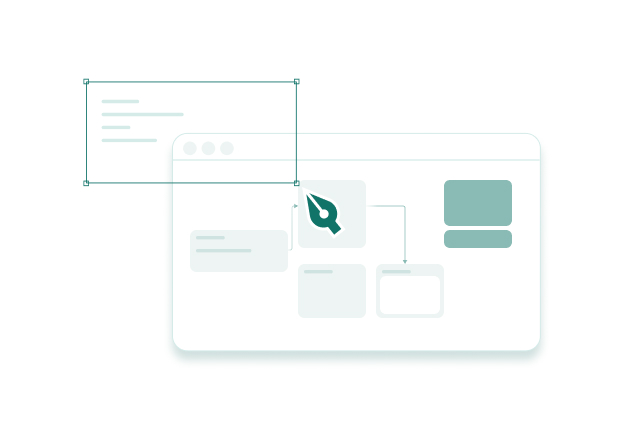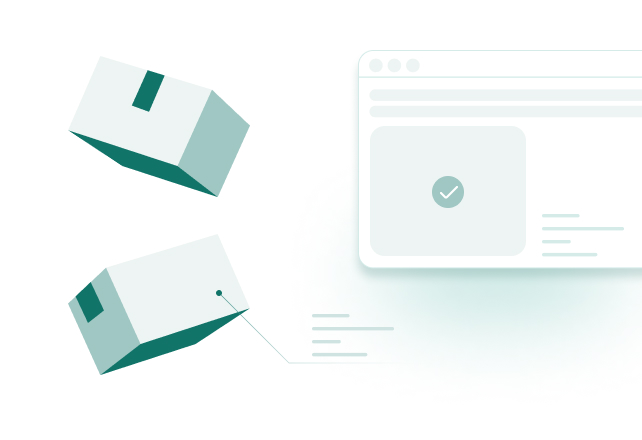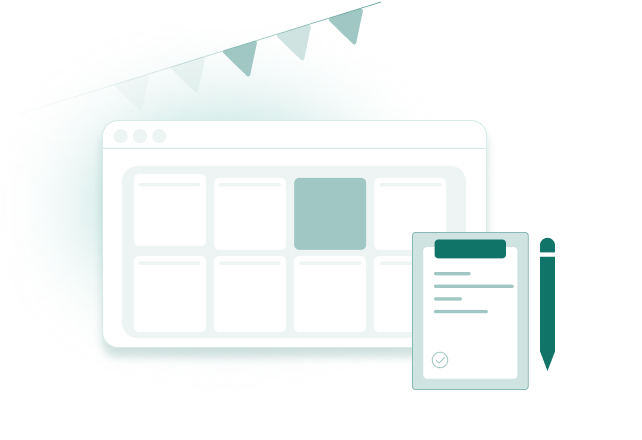免费的甘特图模板 在Excel、Google Sheets和GanttPRO中
在Google Sheets中编辑模板,在Excel中下载它们或在GanttPRO中使用专业的现成甘特图模板。
更多免费甘特图模板
从我们专业构建的库中选择或从头开始创建自己的模板 - 无论哪种方式,您都将节省时间并确保每个项目都能顺利开始。
如何在GanttPRO中创建您的甘特图
如果您没有找到理想的模板,请在 GanttPRO 中创建它。您只需几分钟即可在该工具中构建第一个项目。
创建任务、子任务和兄弟任务,定义它们的开始和结束日期。建立您的分配层次结构,并在同一时间线和模板内管理多个项目。
添加里程碑并通过拖放连接任务与依赖关系。自动调度将在您更改依赖任务的日期时自动调整您的甘特图模板。
跟踪每个任务和整个项目的进度。 GanttPRO将根据进度值自动计算已完成的工作量和剩余工作量。
您是否创建了完美的时间表并希望将其用于未来的项目?将您的计划保存为甘特图模板,并根据需要多次使用。您甚至可以与您的团队分享。
利用 GanttPRO 甘特图模板的好处
从数十个现成的模板中选择
从数十个现成的模板中选择
在 GanttPRO 中,您将找到数十个专业的现成模板,具有预定义的任务和结构,适用于各种行业:软件开发、市场营销、建筑、制造、零售、活动策划等!只需选择您需要的模板,立即开始规划。
在几分钟内规划您的甘特图项目
在几分钟内规划您的甘特图项目
由于模板的预定义结构,您可以立即开始处理您的项目。然而,您完全可以根据需要自定义它们。在GanttPRO中,您甚至可以将您的计划保存为模板,并在将来使用它们。
下载PDF和PNG格式的模板
下载PDF和PNG格式的模板
通过高级导出,您可以以 PDF 和 PNG 等流行格式下载图表。将它们包含在演示文稿中以便在线访问或快速打印 - 它们将始终触手可及。
与您的团队合作
与您的团队合作
GanttPRO是团队合作的完美工具。分配任务并描述要求,创建评论线程,附加文件,记录任务时间,并管理资源工作负载。您所需的成功团队协作的一切,您只需一个强大的甘特图工具即可获得。
“GanttPRO 为我提供了非常实用的模板。” 我经常使用 GanttPRO,并在日常工作中发现它非常有用。此外,它还提供了非常实用的模板,帮助我建立起一个起点结构。
路易斯·丹尼尔·马托斯Experis的项目经理
完成更多 使用 #1
甘特图项目管理工具
了解 GanttPRO 如何帮助您实现目标。